Kung mayroon kang iPhone o iPad at puno na ang storage space nito at naiinis ka dahil doon, huwag mag-alala, maraming mga hakbang ang maaari mong gawin upang mabawi ang isang disenteng halaga ng storage space. Sa gabay na ito, susuriin namin ang maraming opsyon at paraan na available para magbakante ng espasyo sa storage sa iPhone at iPad gamit ang iOS at iPadOS.
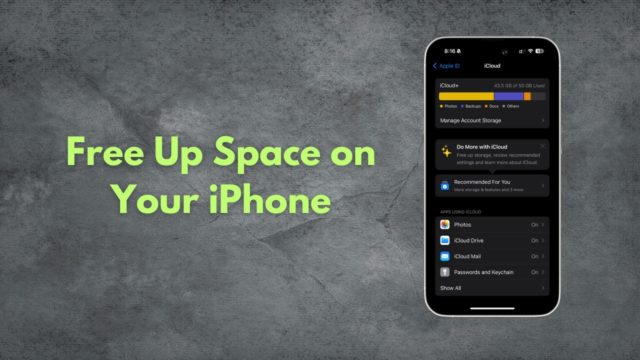
Ang bawat bagong modelo ng iPhone at iPad ay may kapasidad na imbakan mula 64 GB hanggang 1 TB para sa iPhone, at 64 GB hanggang 2 TB para sa iPad. Bagama't palaging magandang ideya na bumili ng modelong may pinakamalaking kapasidad ng storage na kaya mong bilhin, kahit na ang mga device na may pinakamataas na kapasidad ay maaaring mapuno nang hindi inaasahan. Maaaring dahil ito sa mataas na kalidad ng pag-record ng video at sa pagtaas ng laki at kalidad ng mga application at laro. Mula sa musikang binibili mo at mga app na dina-download mo, hanggang sa mga video na kinukunan mo at mga mensaheng natatanggap mo, lahat ito ay nasa isang lugar sa iyong device o sa cloud. Kapag puno na ang storage space, hindi mo ito madaragdagan Ang solusyon ay ang magbakante ng espasyo, at narito kung paano gawin iyon.
Mga pangunahing tip para sa pagtitipid ng espasyo sa imbakan
Napagtanto ng Apple na maraming user ang nahihirapang pamahalaan ang storage sa kanilang mga device, kaya nagbigay ito ng higit pang mga tool na may sunud-sunod na bersyon ng iOS upang matulungan ang mga user na kontrolin ang mga application at media na madalas kumonsumo ng malalaking storage space. Upang suriin ang iyong storage:
◉ Buksan ang Settings app, pagkatapos ay piliin ang General → iPhone/iPad Storage.
◉ Ang storage space na ginamit ay lalabas sa isang kulay na bar sa itaas.
◉ Maaaring lumitaw ang isang listahan ng mga rekomendasyon para i-optimize ang storage, halimbawa sa pamamagitan ng pagrepaso at pagtanggal ng malalaking attachment.
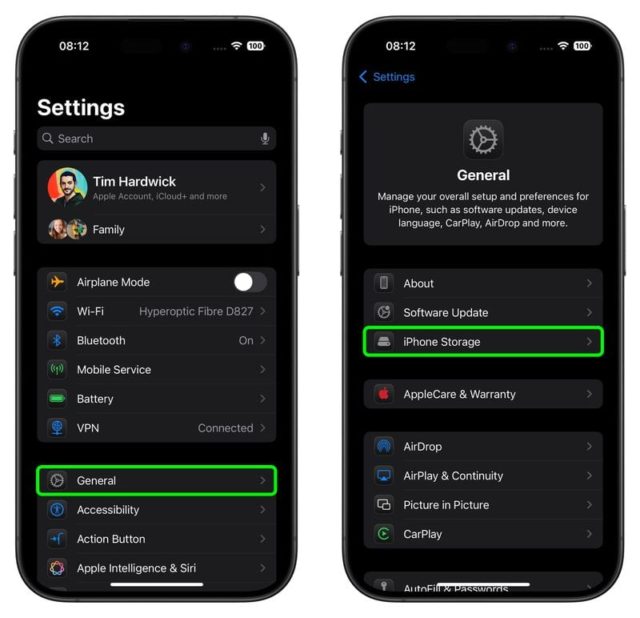
◉ Sa ilalim ng Mga Rekomendasyon, makikita mo ang isang listahan ng mga naka-install na app at ang dami ng espasyo sa storage na ginagamit ng bawat app. Sinasabi rin sa iyo ng listahan ang huling beses na ginamit mo ang bawat app, na nagpapadali sa paghahanap at pagtanggal ng mga app na matagal mo nang hindi ginagamit.
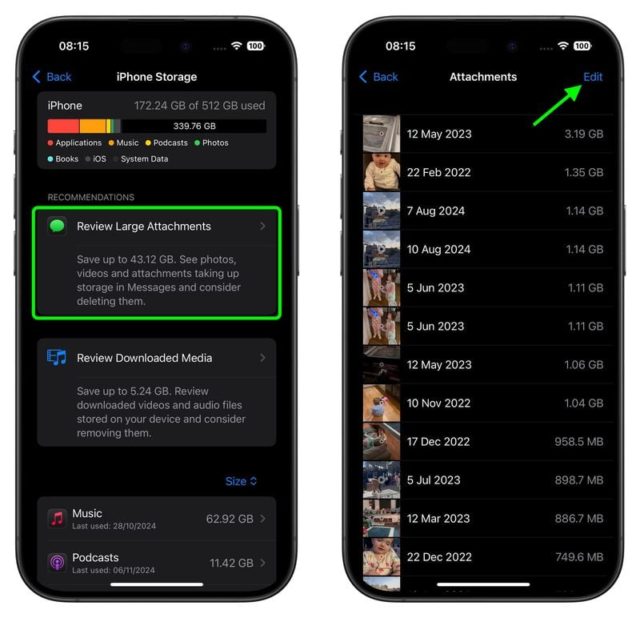
◉ Kapag tinanggal mo ang anumang application, ang icon nito, data at lahat ng data na nilikha ng user ay aalisin. Maginhawa ito kung hindi mo balak gamitin muli ang app, ngunit binibigyan ka rin ng Apple ng opsyong mag-offload ng mga app, na nagpapalaya sa espasyo ng storage habang pinapanatili ang icon ng app at data ng user. Kung mayroong isang app na madalas mong ginagamit at kumukuha ito ng maraming espasyo, sulit na suriin kung maaari mong i-clear ang anumang cache na nauugnay dito.
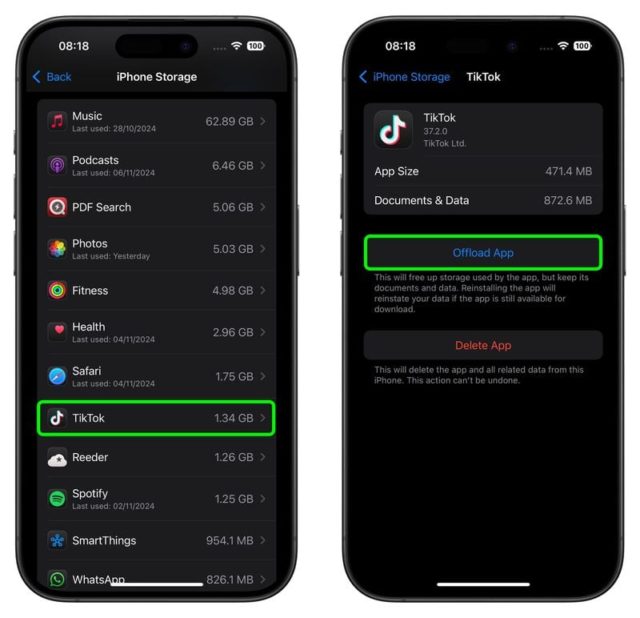
◉ Ang isa pang opsyon na idinagdag ng Apple sa mga iOS at iPadOS system kamakailan ay ang kakayahang pigilan ang iPhone o iPad na awtomatikong mag-install ng mga update sa software. Dati, ang mga bagong update ay awtomatikong na-download sa background at pagkatapos ay na-install sa pamamagitan ng tampok na awtomatikong pag-update. Ngunit sa ngayon, ang mga setting ay may kasamang opsyon na nagbibigay-daan sa iyong pumili kung gusto mong awtomatikong mag-download ng mga update o hindi.
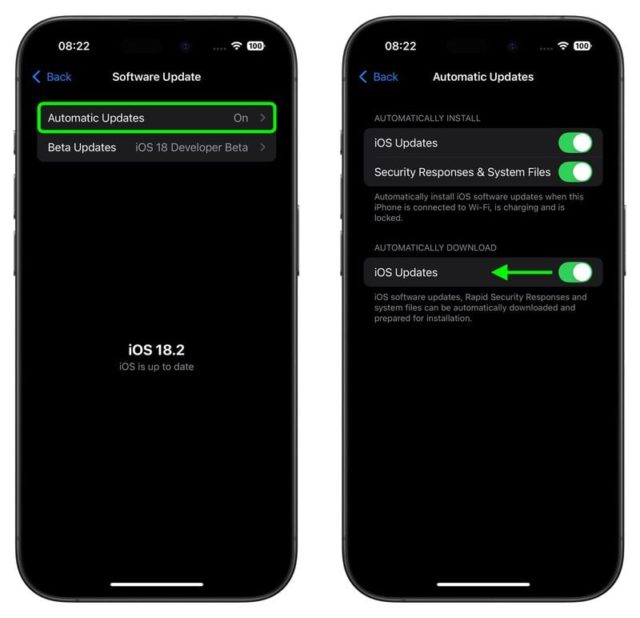
I-save ang storage space para sa mga larawan
Ang mga larawang nakaimbak sa iyong device ay kumukuha ng malaking bahagi ng storage space, at mabilis na napupuno ang storage space na ito kung isasaalang-alang ang kapasidad nito at ang dami ng content na mayroon ka.
Kung makakita ka ng mensahe na puno na ang iyong storage space, dapat mong tingnan ang isang setting na tinatawag na Optimize Storage, na idinisenyo upang gumana sa iCloud Photos. Pinapalitan ng feature na ito ang mga larawang may mataas na resolution ng mas maliliit na bersyon na kumukuha ng mas kaunting espasyo, habang nananatili sa iCloud ang mga full-resolution na larawan.
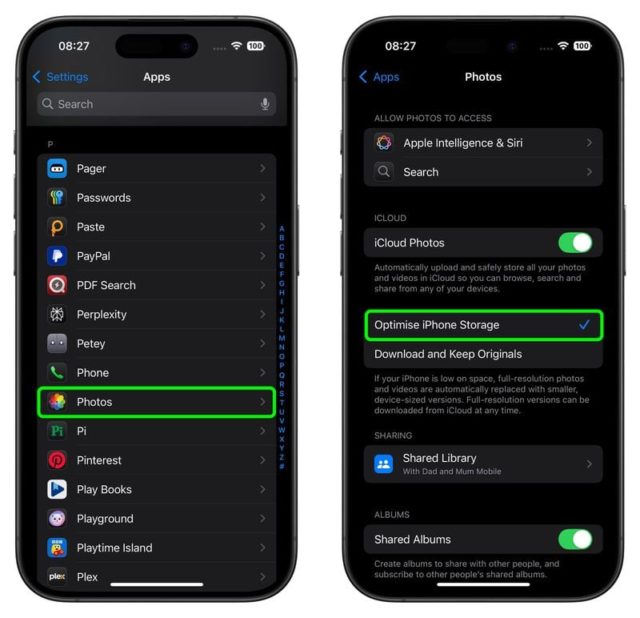
Dapat mo ring tingnan kung may mga paulit-ulit na kuha na kinunan sa Burst Mode. Maaaring kailanganin ito ng ilang tao para mag-shoot ng gumagalaw na eksena, kumuha ng higit sa isang shot, at pagkatapos ay piliin ang pinakamagandang larawan pagkatapos noon. Ang mode na ito ay gumagawa ng maraming hindi gustong mga larawan, kaya tingnan ito.
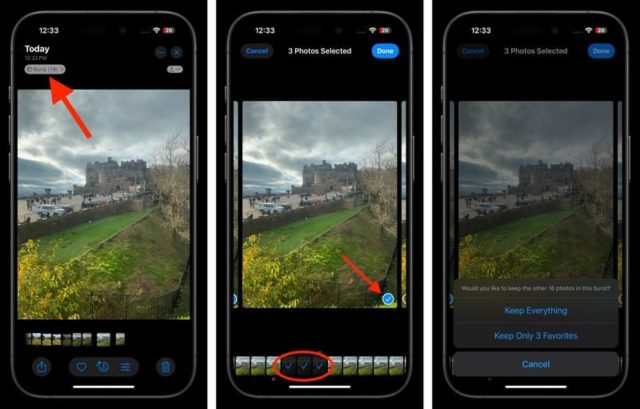
Kung mayroon kang lumang iPhone, makakatipid ka rin ng espasyo kapag nag-shoot sa HDR. Sa iPhone
Sa ilang mga kaso, maaari mong makitang lumalaki ang iyong library ng larawan kahit na hindi ka kumukuha ng mga larawan sa iyong device. Halimbawa, ang media na ibinabahagi sa iyo ng iba sa pamamagitan ng WhatsApp ay maaaring awtomatikong ma-save sa Photos app. Huwag paganahin ang opsyong "I-save sa mga larawan" sa mga setting ng WhatsApp.
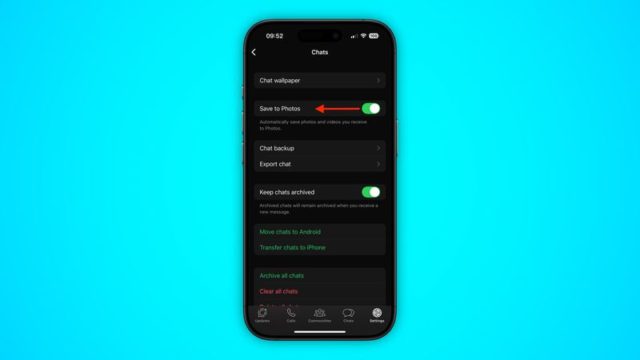
Kung hindi mo mahanap ang alinman sa itaas, ilipat ang mga larawan sa isang computer o iba pang lokasyon, pagkatapos ay tanggalin ang mga ito at magsimulang muli.
I-save ang storage space para sa mga video
Nalalapat din ang ilan sa mga tip sa larawan sa itaas sa mga video na nakaimbak sa library ng larawan ng iyong device. Gayunpaman, may iba pang mga paraan upang maiwasan ang nilalamang video mula sa pagkonsumo ng espasyo sa imbakan:
◉ Maaari mong i-customize ang resolution ng video at frame rate para bawasan ang laki ng file sa pamamagitan ng Mga Setting → Camera → Pag-record ng video.
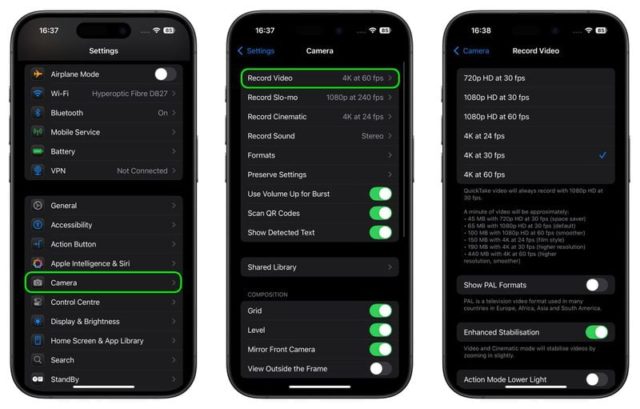
◉ Kung regular kang nagda-download ng mga Apple Fitness+ na video sa iyong iPhone o iPad, tingnan ang mga rekomendasyon sa Mga Setting → Pangkalahatan → iPhone Storage, at makikita mo ang mga ito na nakalista sa ilalim ng Suriin ang Mga Na-download na Video, kung saan maaari mong tanggalin ang mga ito nang paisa-isa o sama-sama.
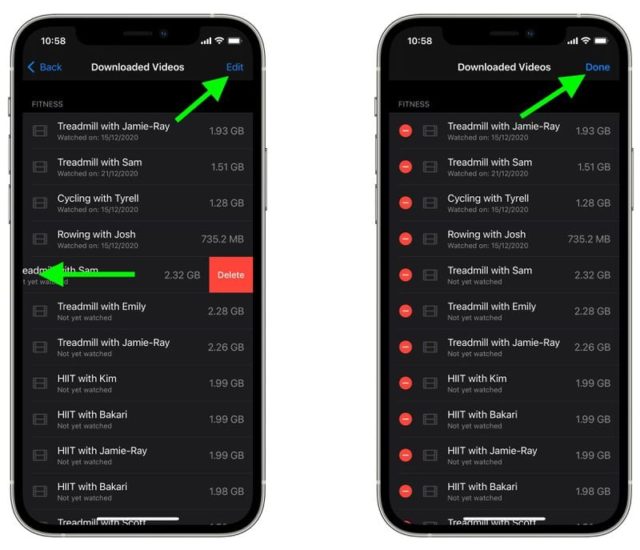
◉ Kung mayroon kang subscription sa Apple TV+, o nagrenta o bumili ng mga pelikula, maaari kang mag-download ng mga video gamit ang TV app para manood offline. Upang makatipid ng espasyo, pumunta sa Mga Setting → Mga App → TV, pagkatapos ay sa seksyong "Mga Opsyon sa Pag-download", tiyaking pipiliin ang "Mga Mabilis na Pag-download" Magreresulta ito sa mas mababang kalidad ng mga video, na gumagamit ng mas kaunting espasyo sa storage.
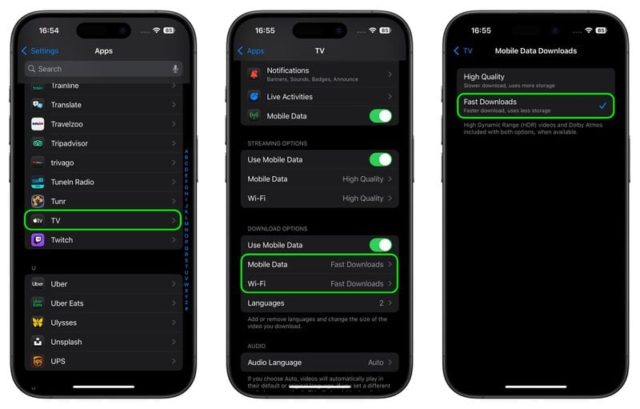
I-reclaim ang espasyo na inookupahan ng mga app at iba pang media
Halimbawa, kung madalas kang gumagamit ng WhatsApp, mayroon itong built-in na tool sa pamamahala ng media na tumutulong sa iyong tukuyin, piliin at tanggalin ang mga larawan, parehong animated at regular, at mga video na maaaring kumukuha ng espasyo sa imbakan.
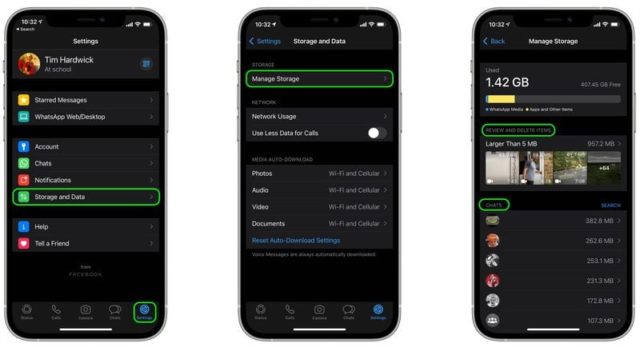
Pinagpangkat ng tool ang malalaking file at media na naipasa nang maraming beses, inaayos ang mga file ayon sa laki sa pababang pagkakasunud-sunod, at nagbibigay ng paraan upang ma-preview ang mga file bago tanggalin ang mga ito. Upang ma-access ang tool sa pamamahala ng storage, buksan ang app at pumunta sa Mga Setting → Storage at data → Pamahalaan ang storage.
Kung isa kang subscriber ng Apple Music, maaari kang mag-download ng mga kanta, playlist, at album mula sa Apple Music catalog papunta sa iyong iPhone o iPad para sa offline na pakikinig, ngunit maaari itong unti-unting kumonsumo ng storage space sa paglipas ng panahon.
Ang maganda ay ang Music app ay may kasamang kapaki-pakinabang na feature na maaaring awtomatikong mag-on kapag ubos na ang espasyo ng storage ng iyong device, at awtomatikong nag-aalis ng mga kanta na matagal mo nang hindi pinapakinggan para makapagbakante ng espasyo.
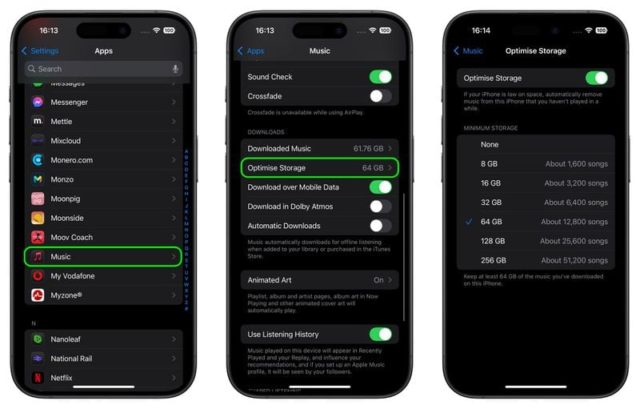
Pumunta sa Mga Setting → Mga Application → Musika → I-optimize ang Storage, at tiyaking naka-activate ito.
Ang mga user ng Apple Music ay maaari ding mag-alis ng mga buong kanta at album sa Music app. Pindutin lang nang matagal ang item, piliin ang Delete From Library mula sa pop-up menu, pagkatapos ay i-tap ang Delete Album/Song.
Makatipid ng espasyo para sa mga mensahe
Mayroong ilang mga paraan upang bawasan ang laki ng Messages app. Halimbawa, maaari itong itakda na huwag pansinin ang mga lumang mensahe na nasa iyong device nang mas matagal kaysa sa tinukoy na yugto ng panahon.
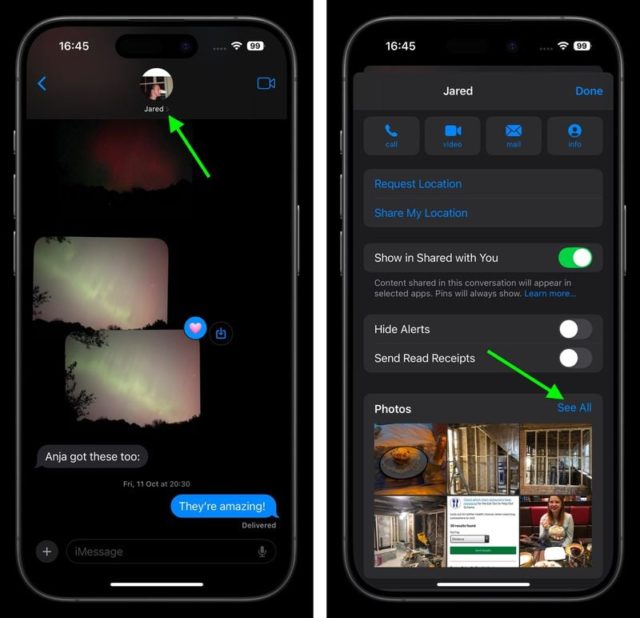
Bukod pa rito, kung ita-tap mo ang bubble ng contact sa tuktok ng pag-uusap ng mensahe, makikita mo rin ang bawat file na ipinadala sa iyo sa thread ng pag-uusap sa isang madaling ma-access na lugar, kung saan maaari mong alisin ang lahat nang sabay-sabay.
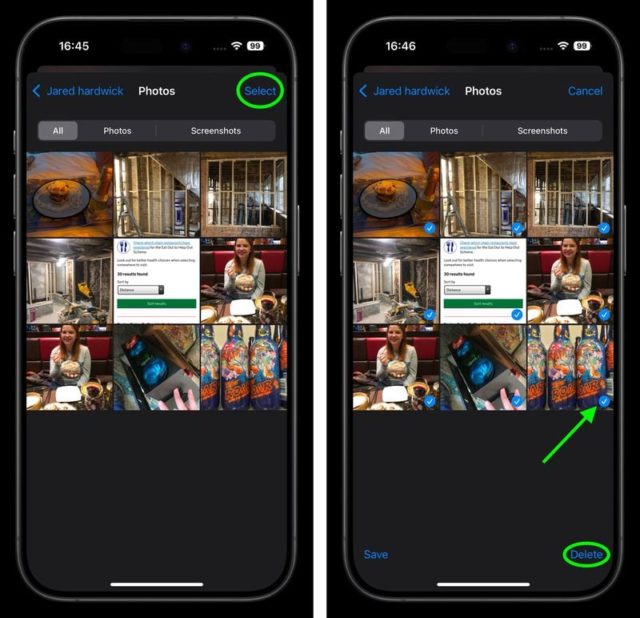
Makatipid ng espasyo mula sa iba pang app
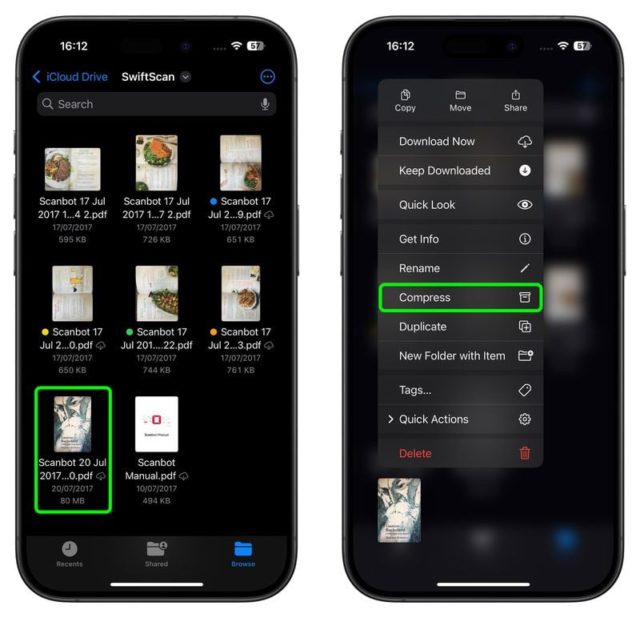
Kasama sa iba pang Apple app na dapat mong tingnan ang Mga Libro at Voice Memo. Kung makikinig ka sa maraming audiobook, subukang tanggalin ang mga luma, at suriin ang anumang mga lumang audio recording upang makita kung kailangan mo pa rin ang mga ito.
Konklusyon
Ang aming nasuri ay mga pangunahing tip para sa pag-save ng espasyo sa storage sa iPhone at iPad, ngunit depende sa kung paano mo ito ginagamit, maaaring may iba pang mga paraan upang magbakante ng espasyo sa iyong device. Halimbawa, kung namamahala ka ng maraming file sa Files app, isaalang-alang ang pag-compress ng malalaking file at folder sa pamamagitan ng pagpili sa Compress mula sa pop-up na menu.
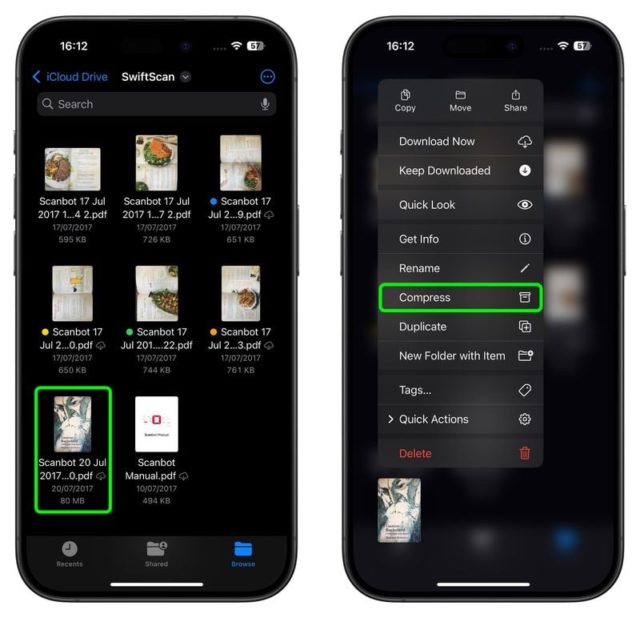
Kung kulang ka pa sa espasyo at naubos na ang lahat ng opsyon sa itaas, maaaring sulit na gamitin ang opsyong "panghuling", na isang malinis na pag-install, sa pamamagitan ng pagpupunas sa iyong device at magsimulang muli. Kung hindi iyon makakatulong, maaaring oras na para i-upgrade ang iyong device at makakuha ng mas malaking iPhone.
Pinagmulan:

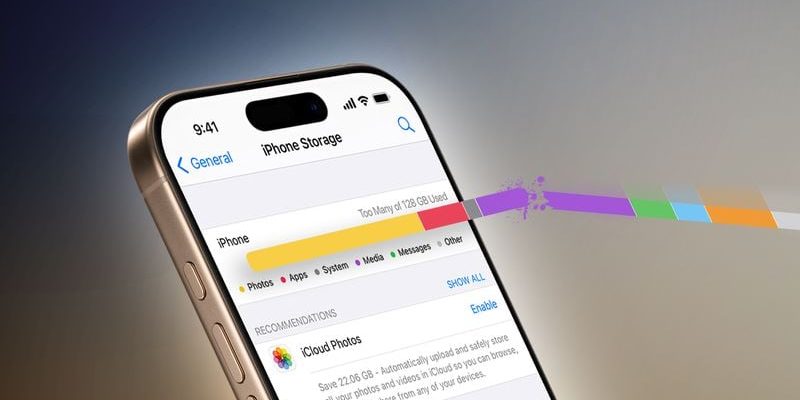
أين هو offload apps
Mayroon akong problema sa WhatsApp, ang programa ay nagse-save ng impormasyon kahit na ito ay tinanggal mula sa programa!
Dapat alisin ang program upang maalis ang malaking halaga ng nakatagong impormasyon.
Dapat mayroong isang paraan upang maalis ang impormasyong ito
Ang hindi ko napansin ay kung puno na ang device, tumatagal ito ng espasyo mula sa random na memory Kapag puno na ang main at random na memorya, nag-crash ang mga application kapag binuksan.
Kumusta Mohamed 🍏, nagdadala ka ng isang talagang mahalagang punto. Kapag puno na ang pangunahing memorya at RAM, maaaring mahihirapan ang device sa mahusay na pagpapatakbo. Samakatuwid, palaging mas mahusay na pamahalaan ang espasyo ng storage sa pamamagitan ng pagtanggal ng mga hindi nagamit na file at app na hindi mo na ginagamit. Sundin ang aming mga hakbang sa artikulo upang maiwasan ang problemang ito. Good luck at huwag kalimutang manatiling konektado sa Apple! 🚀
May isang puntong napansin ko para sa mga gumagamit ng Snapchat: kung patuloy kang gumagamit ng normalisasyon sa loob ng isang buwan, makikita mong tumagal ito ng higit sa 8 GB ng espasyo ng device.
Kaya para sa aking sarili, tinatanggal ko ito mula sa mga setting at agad na muling i-install ito upang palayain ang espasyong ito buwan-buwan
Subukan ito at makumpirma mo ang aking sasabihin
Hello Ayman! 😄
Salamat sa iyong mahalagang payo sa paggamit ng Snapchat at kung paano haharapin ang problema ng pagkonsumo nito ng maraming espasyo. Sa katunayan, ang muling pag-install ng mga space-intensive na application ay isang epektibong paraan upang makatipid ng espasyo.
Kung papayagan mo ako, gusto kong magdagdag ng mga tip mula sa aming materyal dito sa iPhoneIslam: Maaari mong gamitin ang tampok na "I-offload ang mga hindi nagamit na apps" sa mga setting, na awtomatikong nag-aalis ng mga app na hindi nagamit nang mahabang panahon ngunit pinapanatili ang data ng user. 🚀📲
Palagi akong umaasa na makarinig ng higit pang mga tip at ideya mula sa matatalinong iPhoneIslam na mambabasa na tulad mo! 😃👏🏻
Sa bawat bagong Apple device, ang mga laki ng mga pangunahing program na naka-install para sa iPhone ay nadaragdagan ang data sa aking device
Ang laki ng iOS ay 11.52 GB
Ang laki ng data ng system ay 4.53 GB
Ito ay 16 GB lamang, hindi kasama ang mga file, na binibilang mula sa kabuuang kapasidad ng aking device Samakatuwid, ang isang device na may 64 GB ng memorya ay hindi na tugma sa iPhone Kakailanganin namin ang higit sa 512 GB ng memorya sa hinaharap. sa kasamaang palad!!
Kamusta Abdullah Al-Sharif 🙋♂️, Oo naman, ang laki ng paunang na-install na software ng Apple ay tumataas sa bawat pag-update, ngunit karaniwan itong kasama ng mga bagong feature at mas mahusay na performance. Ngunit huwag mag-alala, maraming paraan upang makatipid ng espasyo sa imbakan sa iPhone 📱. Magagamit mo ang opsyong Optimize Storage sa mga setting ng iCloud o magtanggal ng mga app na matagal mo nang hindi ginagamit. O kahit na gamitin ang feature na "offload apps," na nagpapanatili ng data ng app ngunit nagbibigay ng espasyo sa storage. Sana ito ay naging kapaki-pakinabang sa iyo! 😄👍
Ikinararangal kong sumali sa iyong mapagbigay na pagtitipon
Halos puno na ang storage space ng aking device dahil ang ilan sa mga bagay sa loob nito ay nasa uri na "baka kailanganin ko sila mamaya," at sa palagay ko maraming tao ang nagdurusa sa parehong bagay 😅
Mayroong ilang mga application, lalo na ang social media, na mayroong cache na kumukuha ng maraming espasyo at dapat tanggalin mula sa loob mismo ng application.
Kapag nag-aalis ng isang application nang wala ang mga file, maaaring hindi makatipid ng espasyo ang offload app dahil ang ilang mga file ay inuri bilang mga dokumento at data sa halip na ang data mismo ng application.
Maligayang pagdating Ahmed 🙋♂️, walang duda na ang problema sa buong espasyo sa imbakan ay nakakainis na bagay 😓. Ngunit sa kabutihang palad, maraming mga paraan upang magbakante ng espasyo na kasama ko sa aking artikulo. Bilang karagdagan, ang mga serbisyo ng cloud storage gaya ng iCloud ay maaaring gamitin upang mag-imbak ng ilang file at data sa Internet sa halip na sa iyong device. Ang pagtanggal ng cache mula sa mga app at pag-offload ng mga app ay isang magandang hakbang na dapat gawin 👏. Ipagpatuloy ang mga gawi na ito at makikita mong maganda ang pakiramdam ng iyong device 😉📱.
Kumusta, sa totoo lang, wala akong naintindihan mula sa artikulo na naiintindihan ko lamang kung puno ang puwang sa iPhone o iPad Ito ang naintindihan ko mula sa artikulo, at sa pangkalahatan ay may problema ako Sana ay saklawin mo sa pangkalahatan sa application Paminsan-minsan, lumalabas ang notification sa aking device iPhone Hindi ma-back up ang iyong iPhone o hindi ma-back up ang iCloud, kaya gusto ko ng solusyon para sa mga bagay na naalala ko.
Kamusta Saad Al-Dosari44 🌟, Una patungkol sa artikulo, pinag-uusapan nito kung paano magbakante ng espasyo ng storage sa mga iPhone at iPad na device sa pamamagitan ng pagtanggal ng mga hindi nagamit na application, pag-unpack ng mga application, pagkontrol sa mga update ng software at pag-optimize ng storage space para sa mga larawan at video.
Tulad ng para sa iyong isyu sa mga backup ng iCloud, maaaring lumitaw ang isyung ito kung puno na ang iyong espasyo sa iCloud. Maaari mong lutasin ang isyung ito sa pamamagitan ng pagpapataas ng iyong iCloud storage space o pagtanggal ng ilang hindi kinakailangang data mula sa iCloud. At palaging huwag kalimutang tiyaking nakakonekta ang iyong iPhone sa isang malakas na Wi-Fi network kapag gumagawa ng mga backup. 😊👍🏼
Umaasa ako na ang tugon na ito ay nakatulong sa paglutas ng mga problema! 🍎💡